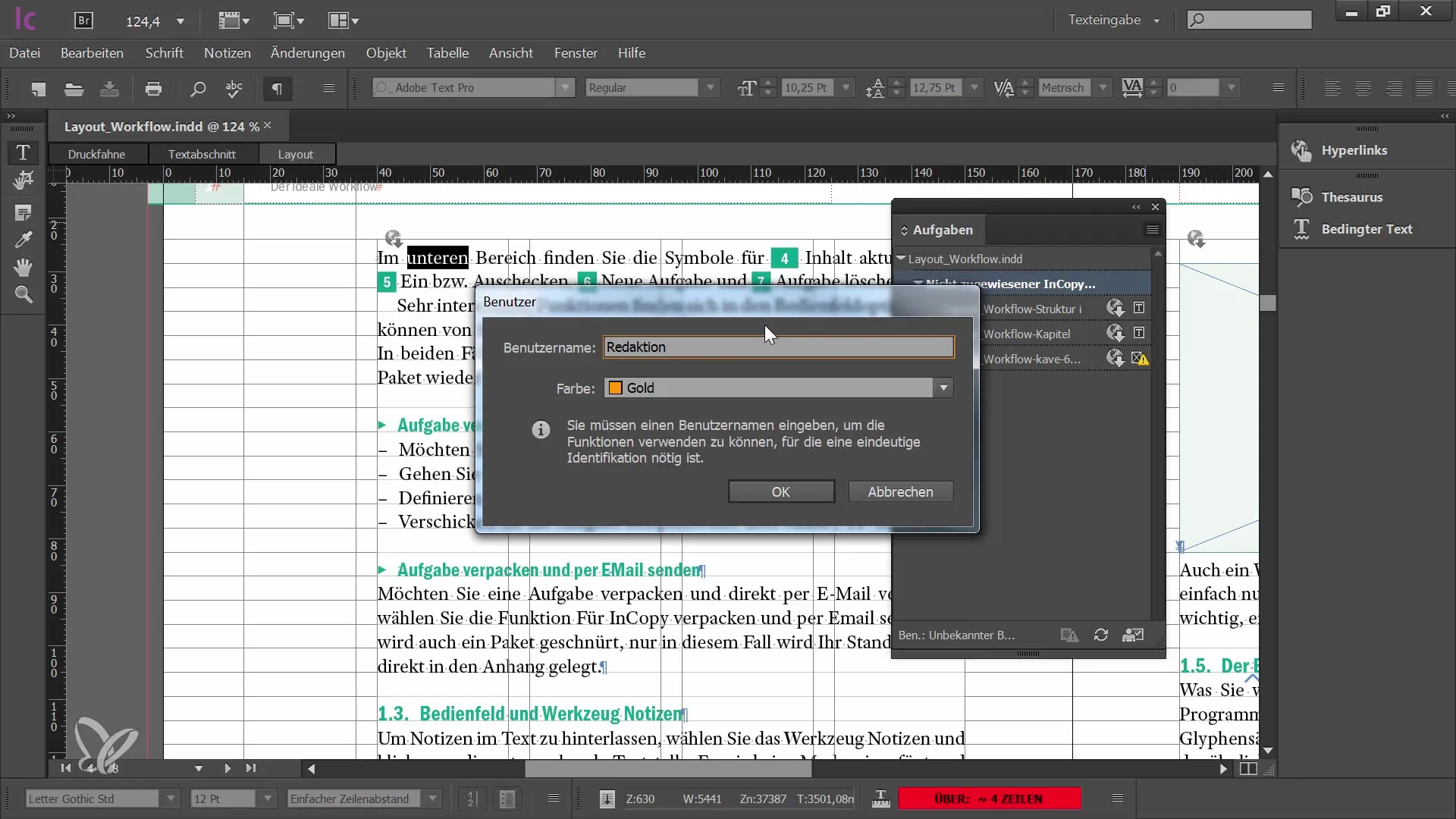Neste tutorial, você aprenderá como usar eficientemente o painel "Tarefas" e a paleta de "Vínculos" no Adobe InCopy CC. Essas funções são essenciais para editores que trabalham em um ambiente colaborativo, pois ajudam a organizar seções de texto e a gerenciar conteúdos vinculados, como imagens e elementos textuais. Saber utilizar corretamente essas ferramentas pode melhorar significativamente o fluxo de trabalho e garantir que você esteja sempre atualizado.
Principais insights
- O painel "Tarefas" organiza as seções de texto disponíveis em seu documento e permite o checkout para edição.
- A paleta de vínculos ajuda no gerenciamento de imagens e textos.
- O checkout e check-in desempenham um papel central no trabalho em equipe.
Guia passo a passo
Para trabalhar com o painel "Tarefas" no Adobe InCopy, abra o InCopy primeiro e feche outras visualizações, se necessário. Você pode alternar para a visualização de layout para ter uma melhor visão geral do seu documento. Em seguida, abra o painel "Tarefas". Caso ele ainda não esteja aberto, você pode ativá-lo em "Janela".
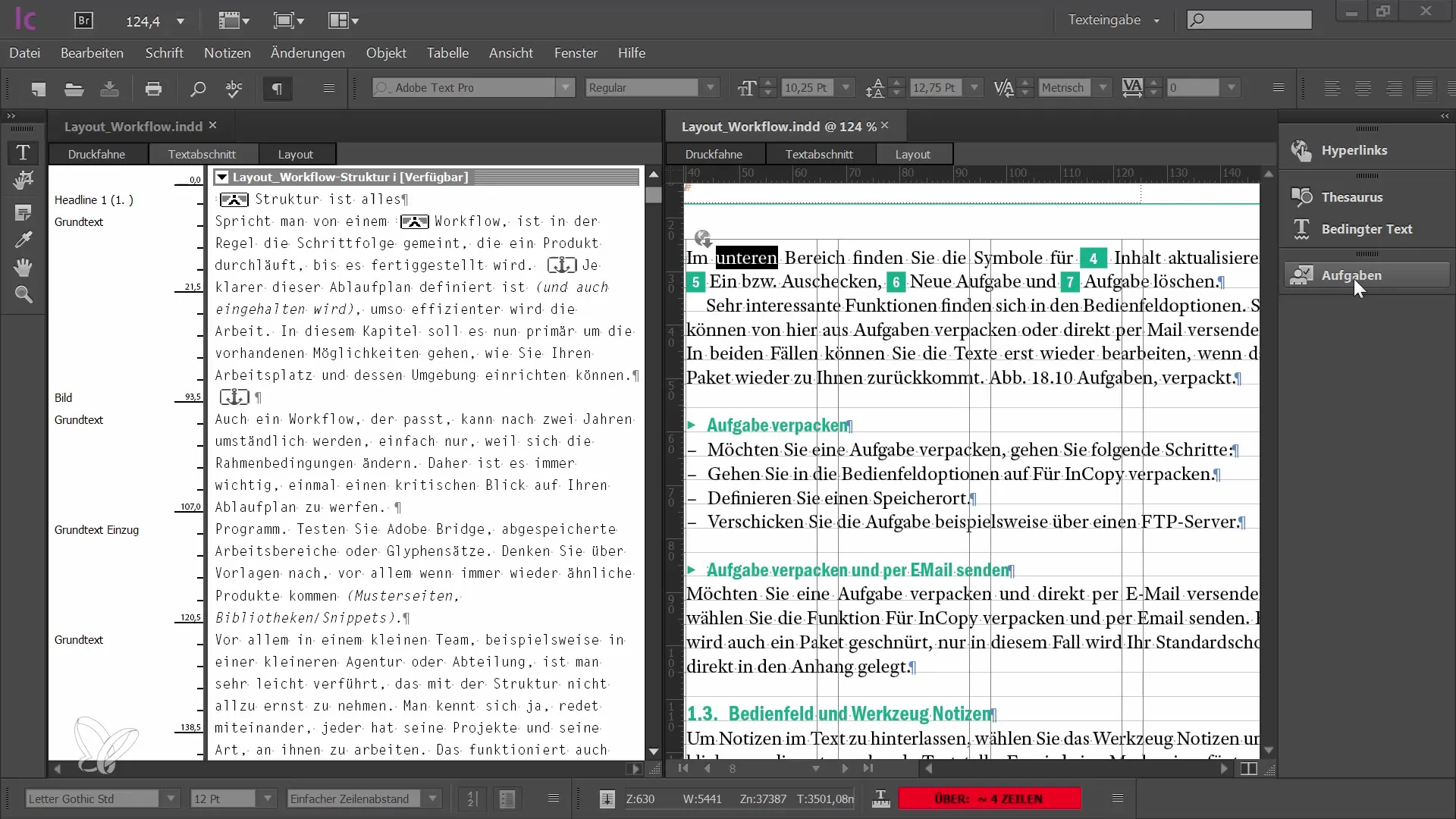
No painel de "Tarefas", você verá as seções de texto que estão vinculadas ao seu documento. Esses trechos são os textos que você pode editar. Os textos disponíveis são listados aqui, com cada trecho indicando se está sendo editado ou está disponível.
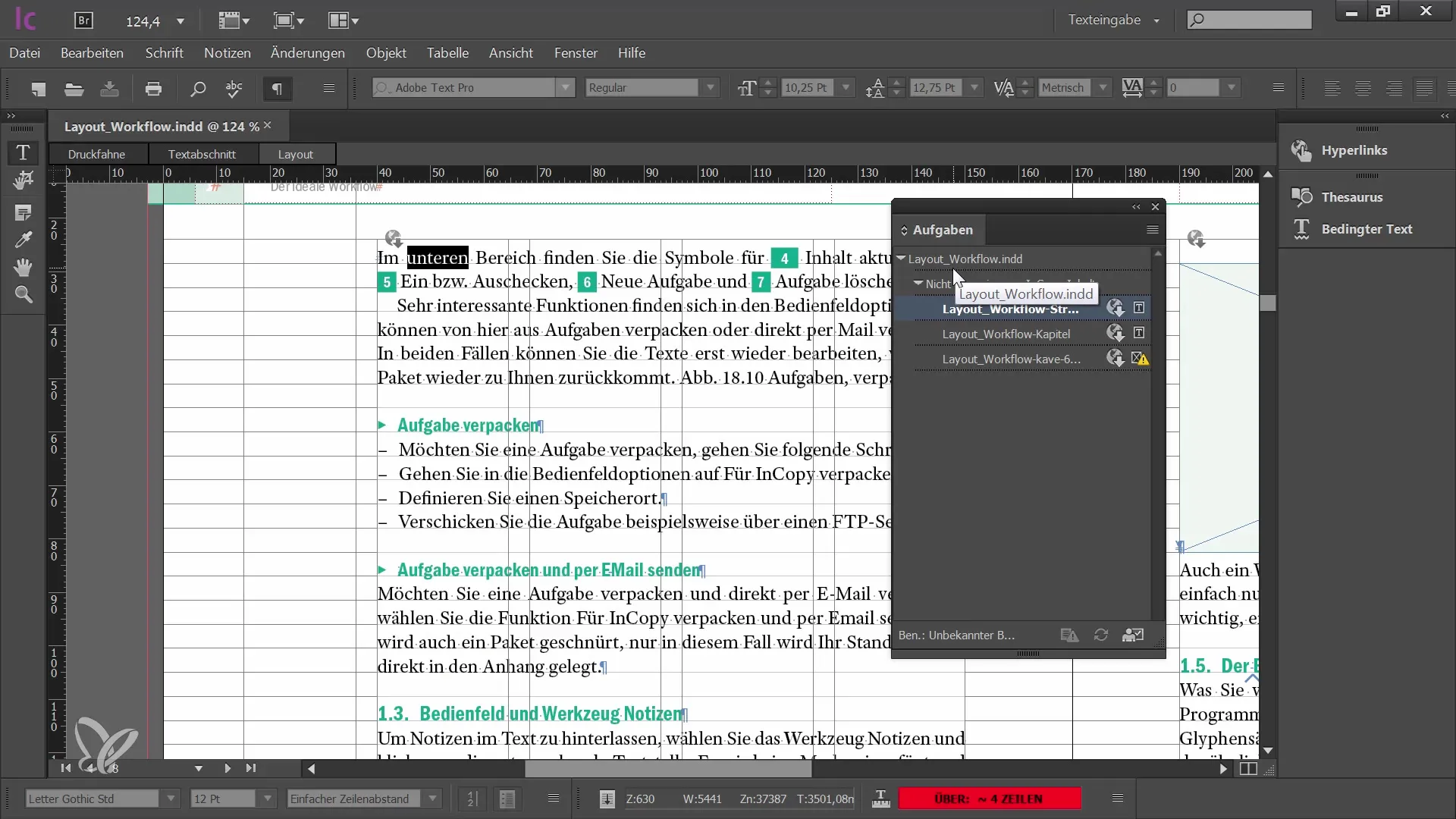
Cada trecho de texto possui um símbolo que indica se o conteúdo do texto está atualizado ou se alguém já trabalhou nele. Ao ver um símbolo que indica que o texto está desatualizado, você pode selecionar o trecho e fazer o checkout para edição.
Para edição, é necessário fazer o checkout da tarefa no fluxo de trabalho. Isso significa que nenhum dos outros membros da equipe poderá editar o trecho ao mesmo tempo. Você pode fazer o checkout de um único trecho ou selecionar vários trechos ao mesmo tempo pressionando a tecla Shift.
Para salvar suas alterações após a edição, você precisará se identificar como usuário e definir um nome e uma cor para que a equipe saiba quem está editando quais textos. Isso é especialmente importante para evitar confusões na equipe e manter tudo organizado.
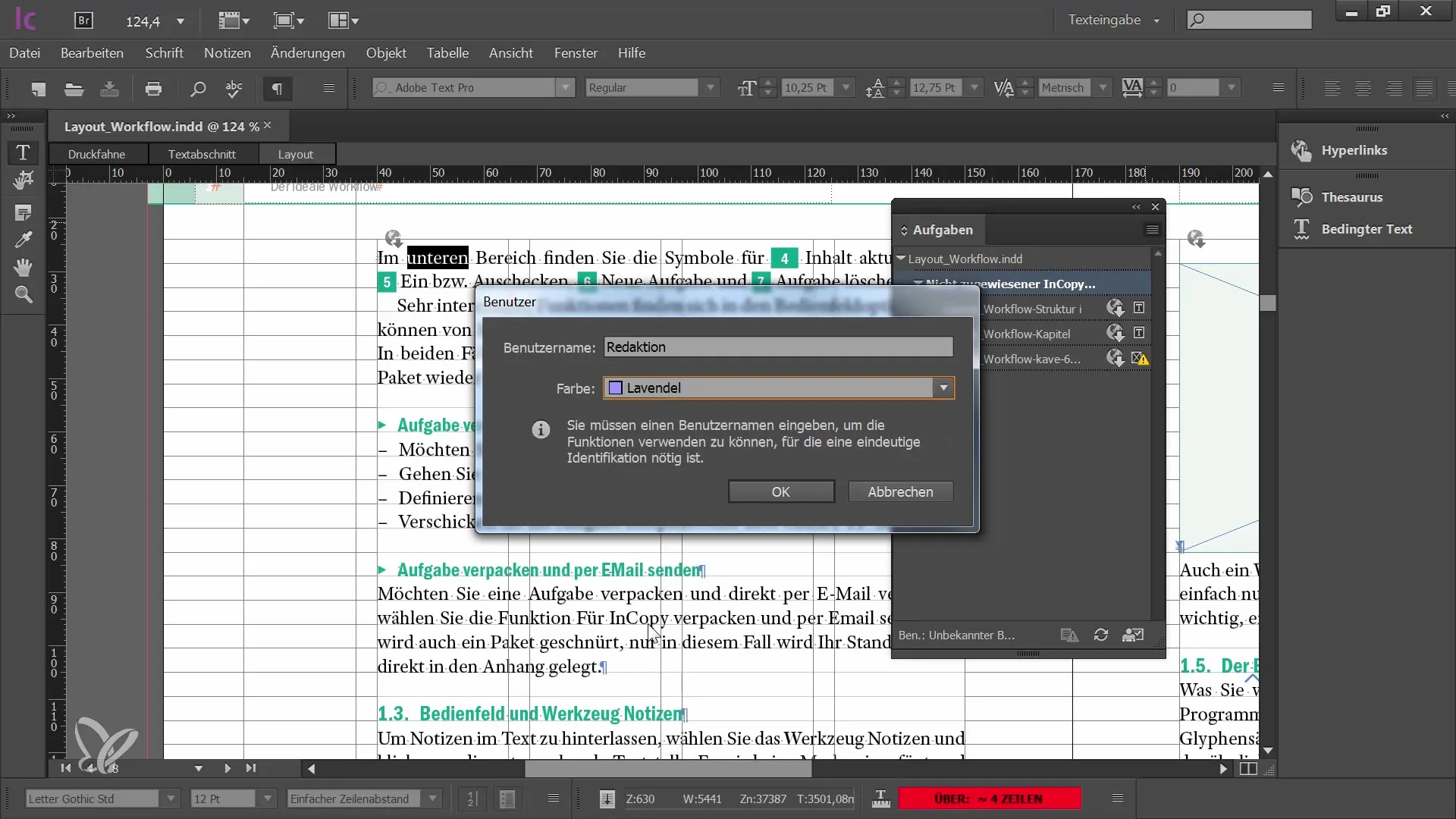
O programa pode exibir mensagens de aviso se houver alterações nos arquivos do InCopy. É aconselhável prestar atenção a essas mensagens e garantir que você esteja sempre editando a versão mais recente do texto.
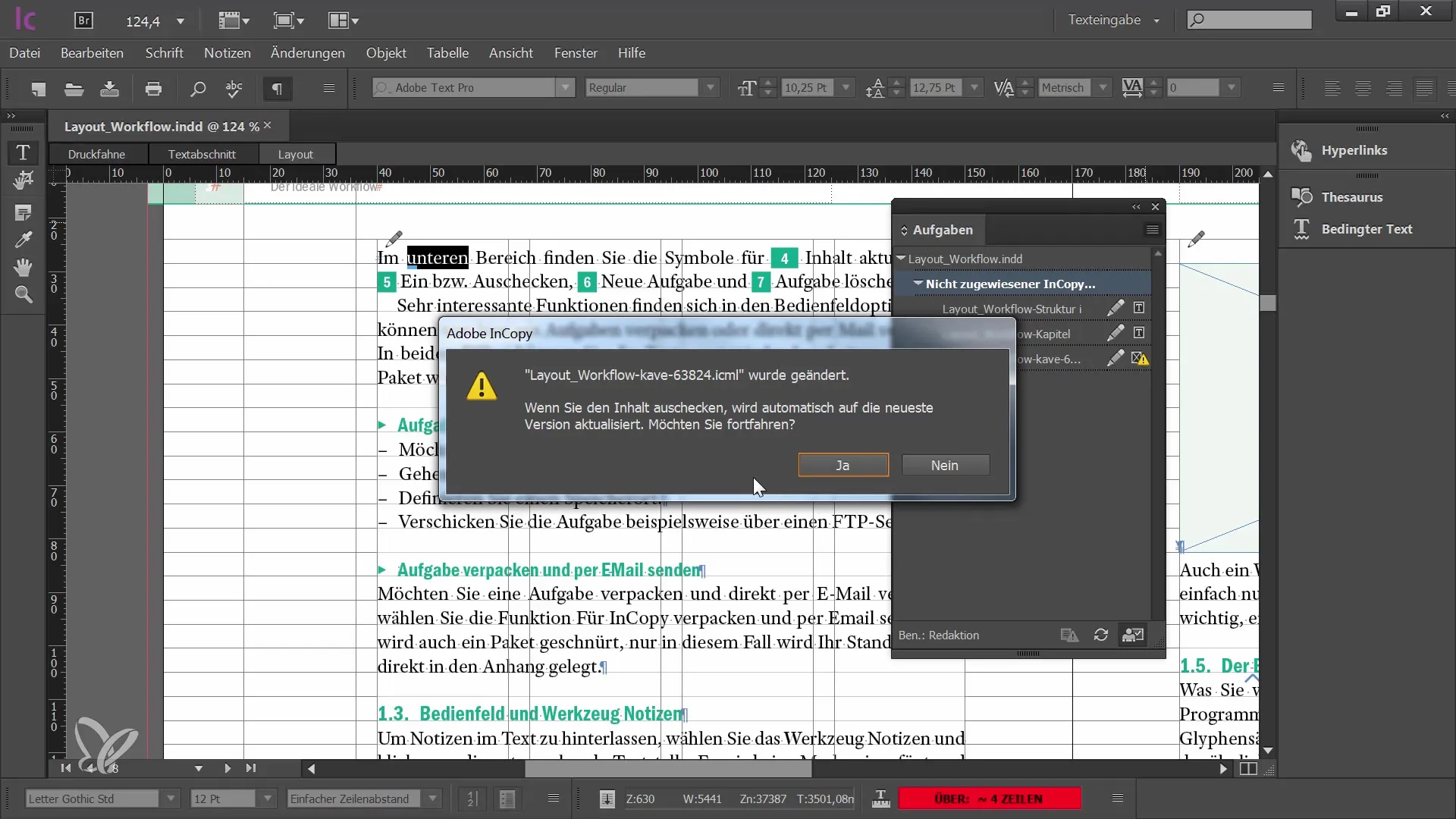
Depois de trabalhar em um texto e desejar fazer o check-in novamente, você pode ser perguntado se deseja aceitar as alterações de outros usuários. Confirme isso e você terá um símbolo indicando que o trecho está sendo editado novamente.
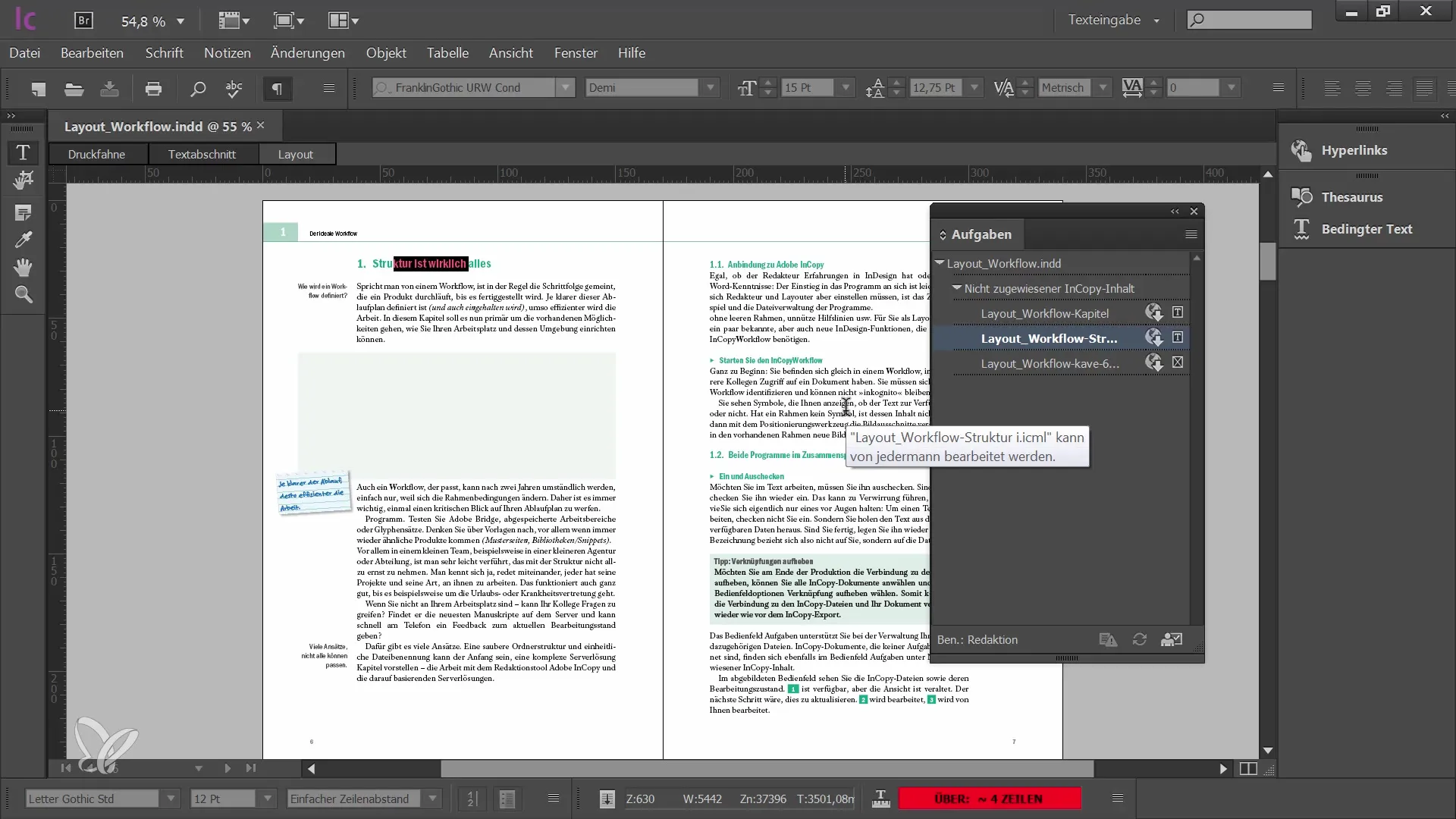
Verificar as tarefas e seus símbolos de status é crucial para um fluxo de trabalho contínuo. Você verá se alguém estiver trabalhando em um trecho ou se sua alteração linguística de texto não está atualizada.
Para editar eficientemente seus textos e gráficos, pode ser útil ter o Adobe InDesign aberto simultaneamente com o InCopy. Assim, você poderá ver como os textos aparecem na visualização de layout.
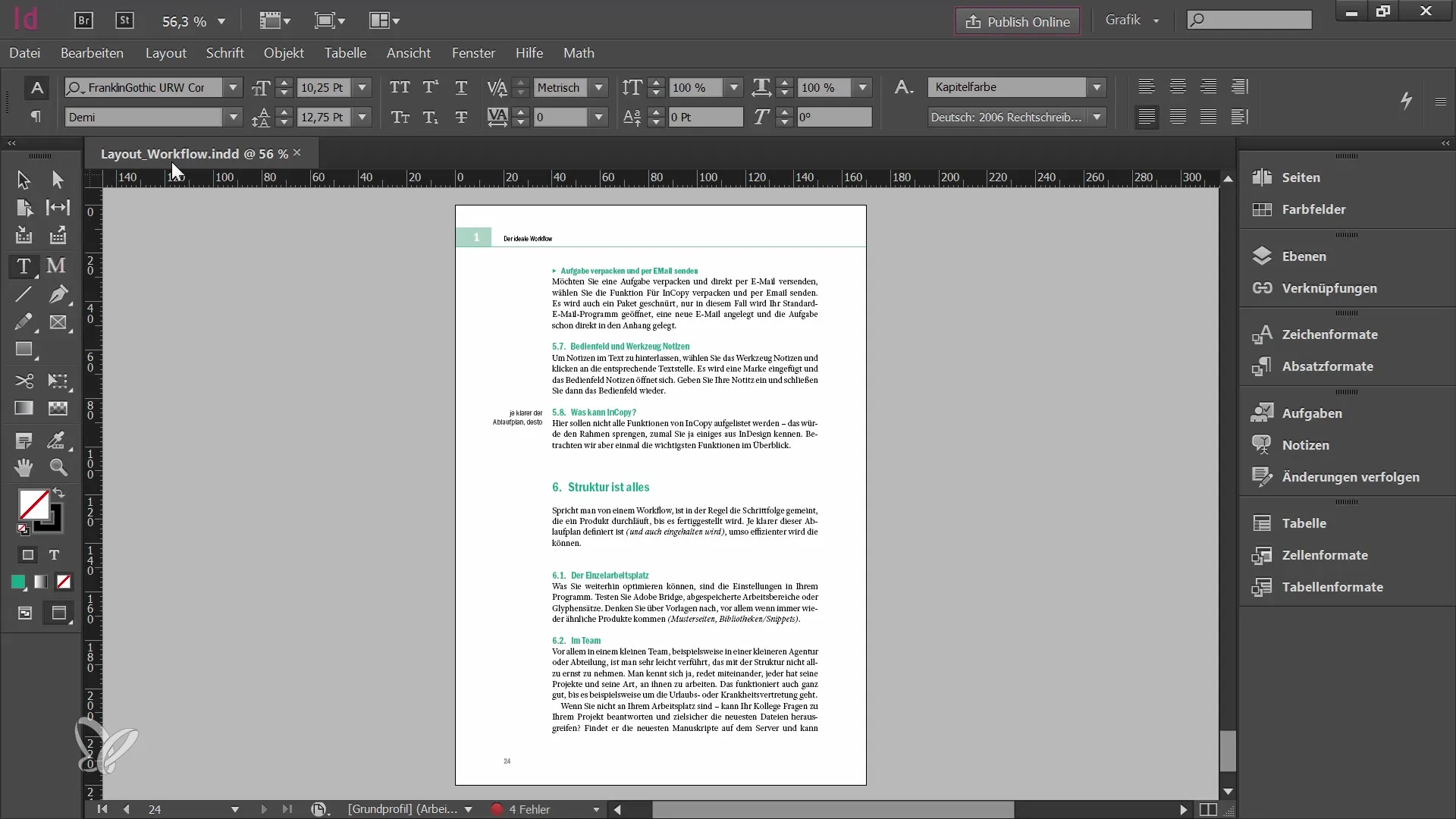
No InDesign, você encontrará o mesmo Painel de Tarefas. Isso oferece uma visão geral de todos os conteúdos em que está sendo trabalhado no momento e permite que você decida quais elementos deseja editar. Isso traz transparência e evita que você edite conteúdos que outra pessoa esteja editando no momento.
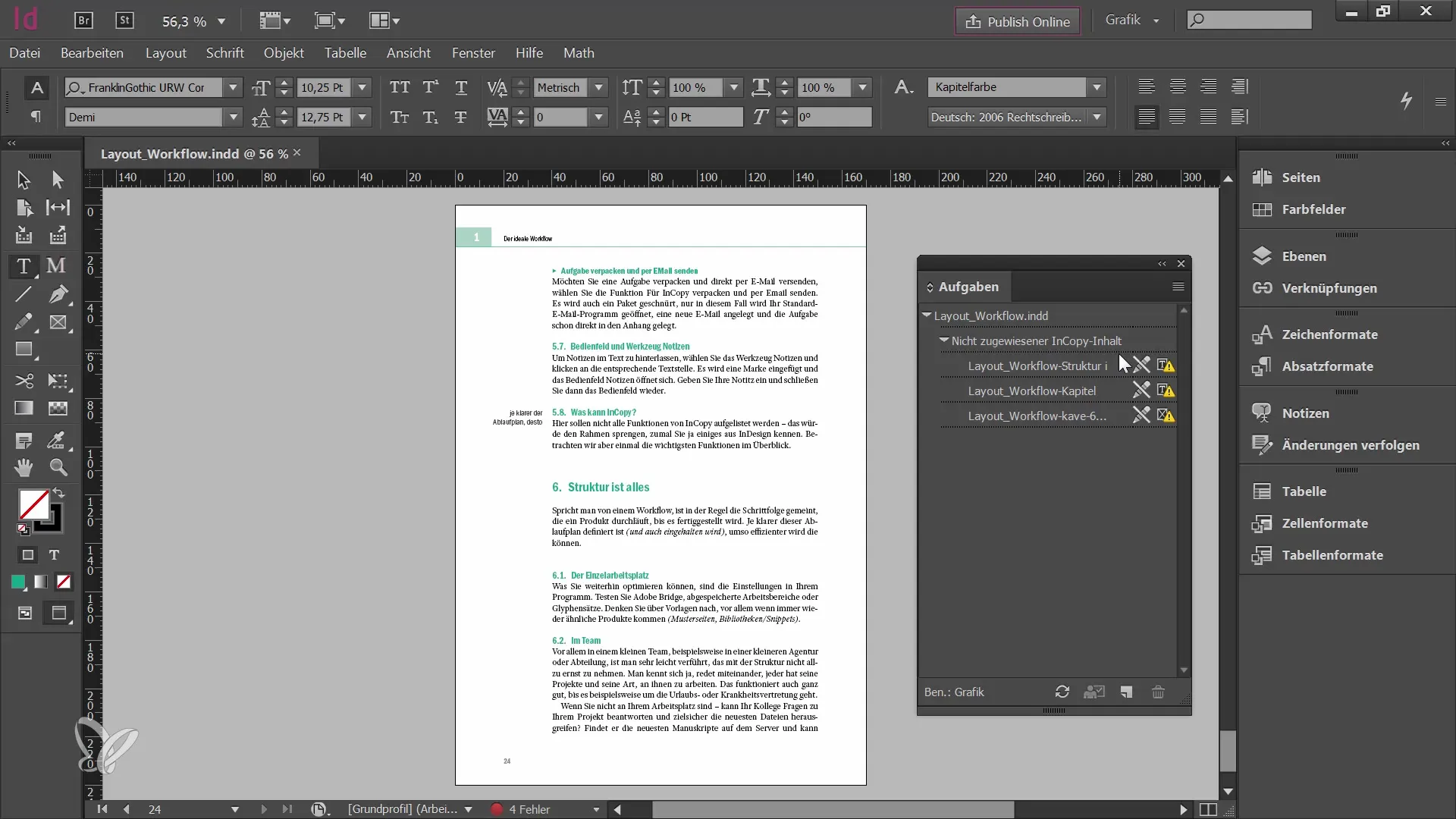
Ao fazer o check-in dos seus conteúdos editados, você garante que todas as alterações sejam atualizadas e evita mal-entendidos na equipe.